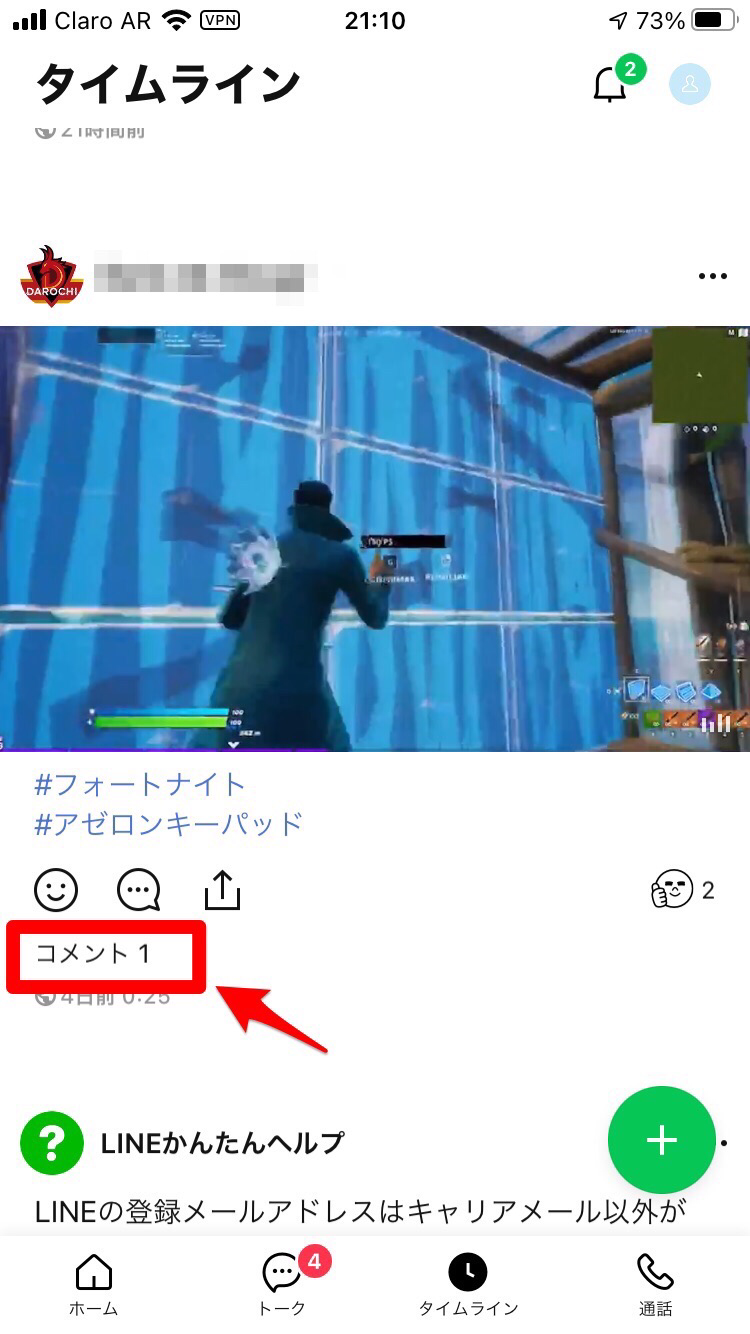【LINE】タイムラインのコメント機能の使い方!バレるのかも解説!
FacebookやInstagramは複数のユーザーに近況を報告するのが目的で、自分が持っている情報を発信しやすいですが、LINEにも同様の機能が搭載されていることを知っているでしょうか。
それが「タイムライン」機能です。
この記事では、LINEの「タイムライン」に表示される投稿にコメントしたり、楽しくリアクションする方法などを解説していきます!
Contents[OPEN]
【LINE】タイムラインのコメント機能の前に!基本をおさらい!
FacebookやInstagramまたTwitterといった世界のSNS市場を独占している「3大SNS」には、それぞれ独自の特徴と目的があります。
機能やサービスは異なるものの、これら3つのSNSには共通点があります。
それは、フォローしているユーザーの最新の投稿をすぐに見られるように「タイムライン」という機能が搭載されていることです。
おかげで、お目当ての投稿を見つけるために不要な時間を費やす必要はありません。
非常に便利な機能ですが、LINEの「タイムライン」はどのような目的で追加された機能なのでしょうか。
そもそもタイムラインってなに?
LINEに追加された「タイムライン」機能は、FacebookやInstagramのものとほぼ同じです。
LINEの友だちリストに登録されアクセスを許可している複数の仲間たちに、写真、動画、メッセージを通して「今の自分」を発信しながら近況を報告できます。
個人間やグループ内でメッセージングをすることに特化していたのがこれまでのLINEですが、「タイムライン」機能の拡大により、これまで以上にSNSとしての特色を帯びるようになったと言えるかもしれません。
タイムラインにはさまざまな投稿ができる!上限は?
「タイムライン」でシェアできるコンテンツには、メッセージテキスト、写真、動画以外にもLINEスタンプ、LINE MUSICの配信曲、現在地情報、URLリンク、スライドショーなど、ありとあらゆるコンテンツをシェアできます。
ただし、シェアできるコンテンツの量に関しては縛りがあるので注意する必要があります。
以下にシェア可能なコンテンツの上限をまとめます。
| 文字数 | 1万字以内 |
|---|---|
| 静止スタンプ・写真データ・動画データなど | 20個以内 |
| 動きのあるスタンプ | 1個まで |
| 現在地の表示・リンクの添付 | 1個まで |
| LINE MUCISから落とした曲の数 | 1曲だけ |
【LINE】タイムライン『コメント機能』の基本の使い方
ここからは、具体的にLINEの「タイムライン」の操作方法を説明していきます。
ホーム画面にある「LINE」アプリを開きましょう。
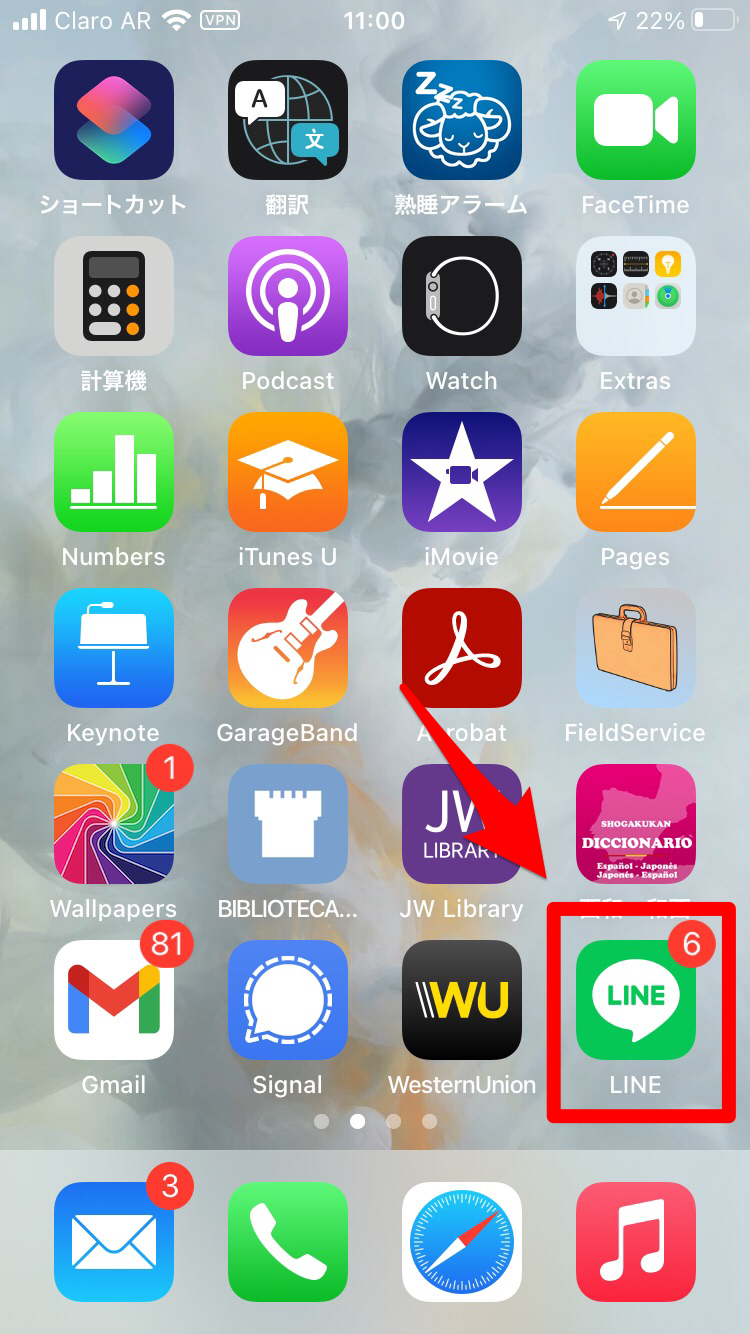
画面下に表示されているアイコンの中に「タイムライン」があるのでタップしてください。これでアクセスできます。
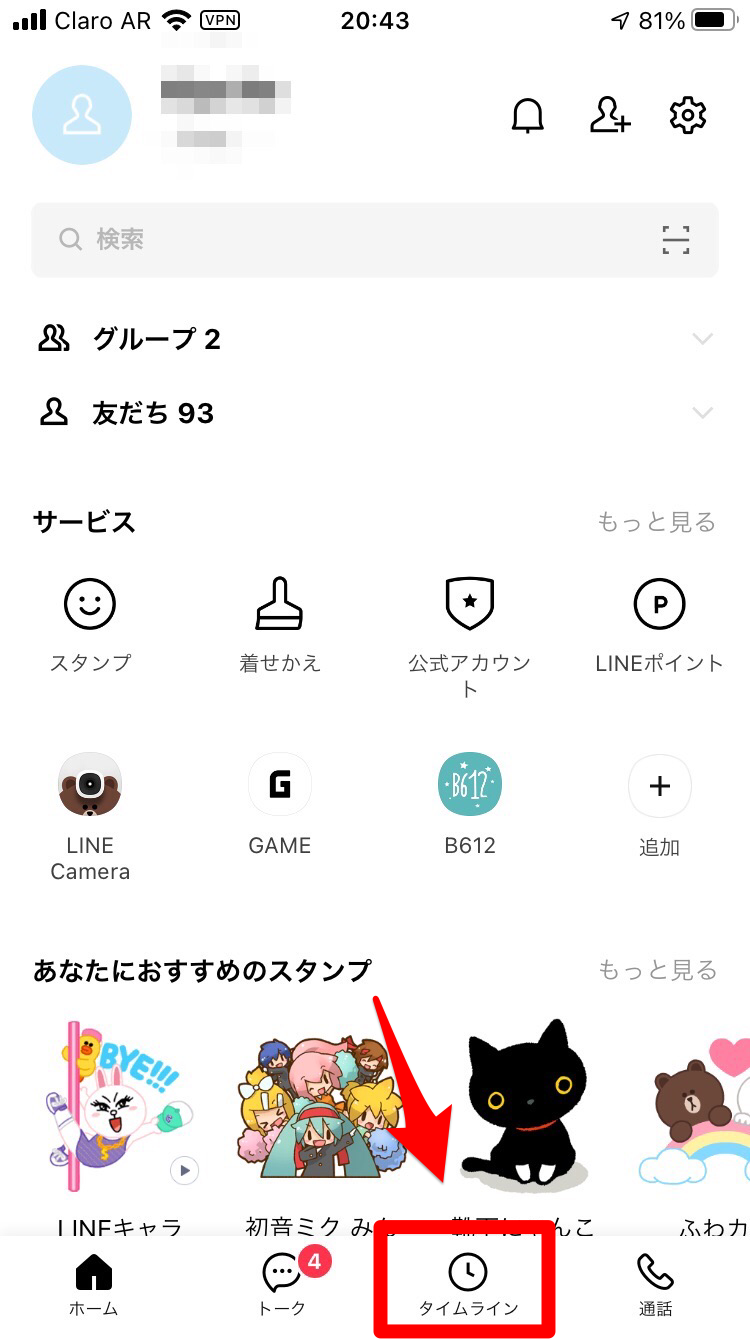
コメントを投稿する
早速、「タイムライン」にコメントを寄せてみましょう。
投稿されているコンテンツの中でコメントしたいものを探してみてください。
見つけたらコンテンツの下の「吹き出し」のアイコンをタップします。
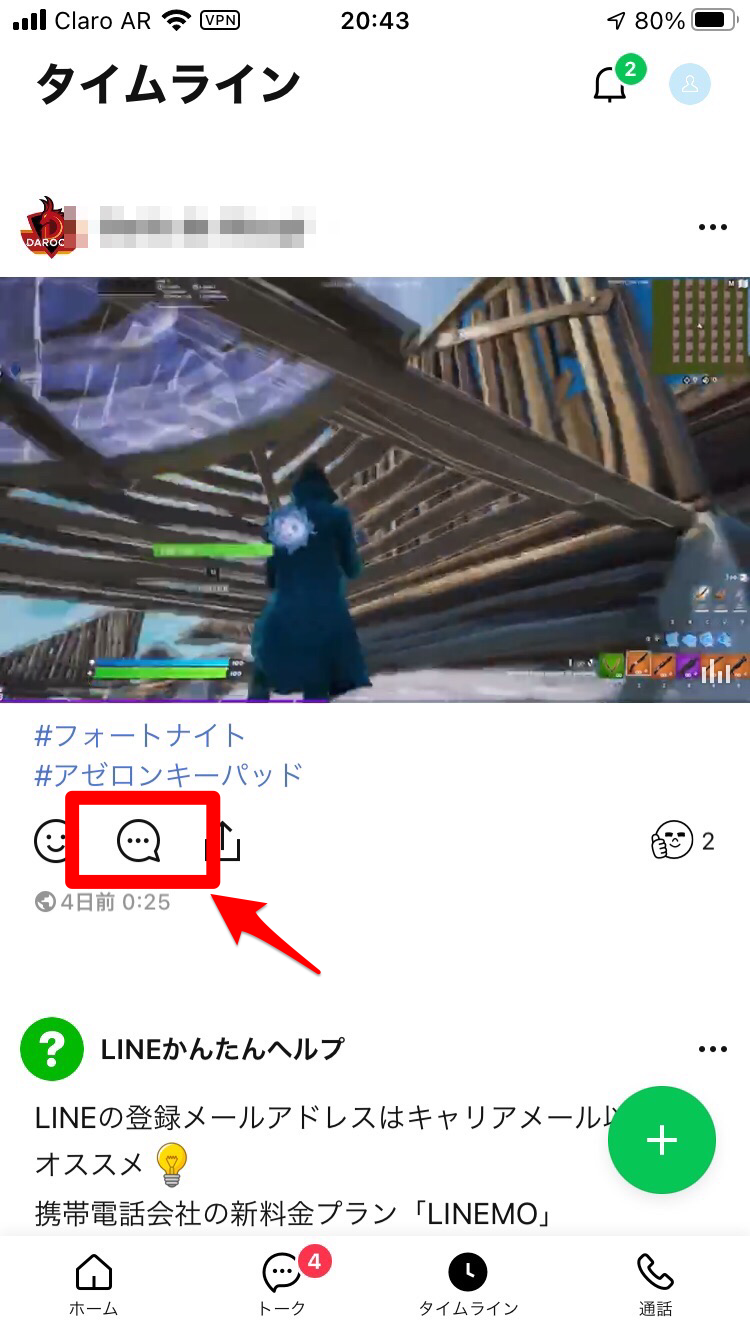
コメントの入力画面が立ち上がるのでコメントを入力しましょう。終わったら「送信」を押します。
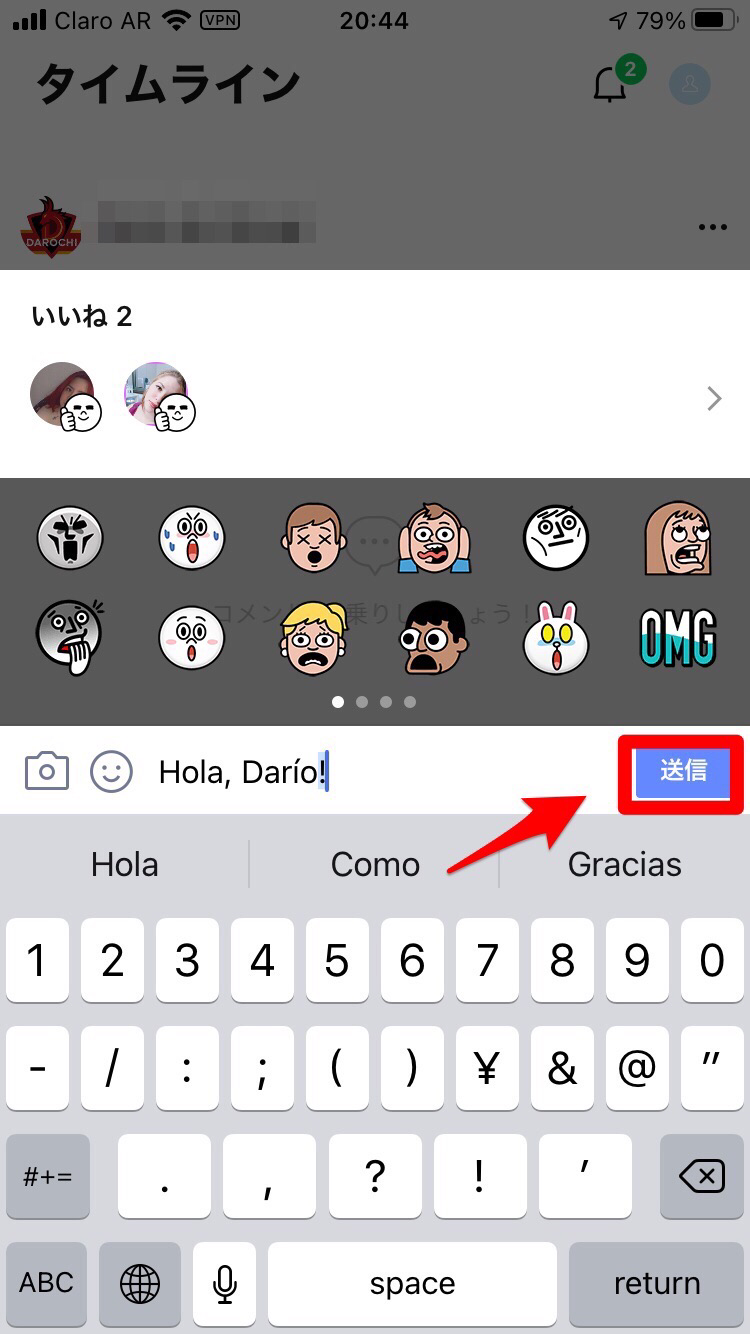
送信したコメントがカウントされました。